今回紹介するのは、ロジクークルから販売されている高性能なウェブカメラ「C980」です!
YouTube・Twitchなどのライブ配信に適しており
あの有名な「ひろゆき」さんもYoutubeライブで使用している高性能な製品です。


接続はUSB Type-Cケーブルを使用するため
MacBookに直接挿して使用できるのでMacユーザーにもオススメです!
ロジクール 「C980」 レビュー
それでは、ロジクールのウェブカメラ「C980」の紹介を行なっていきます!
製品の概要と特徴


ウェブカメラを選ぶ際に気になるのは、なんといっても画質の綺麗さですよね?
「C980」は、解像度がフルHDの1080p、フレームレートは60FPSに対応しています。
簡単に説明すると、高画質で滑らかな映像を撮影できる製品ということになります!
YouTubeでのライブ配信だったり、Zoom・Teamsを使用したオンライン会議の映像クオリティを高めることができます。
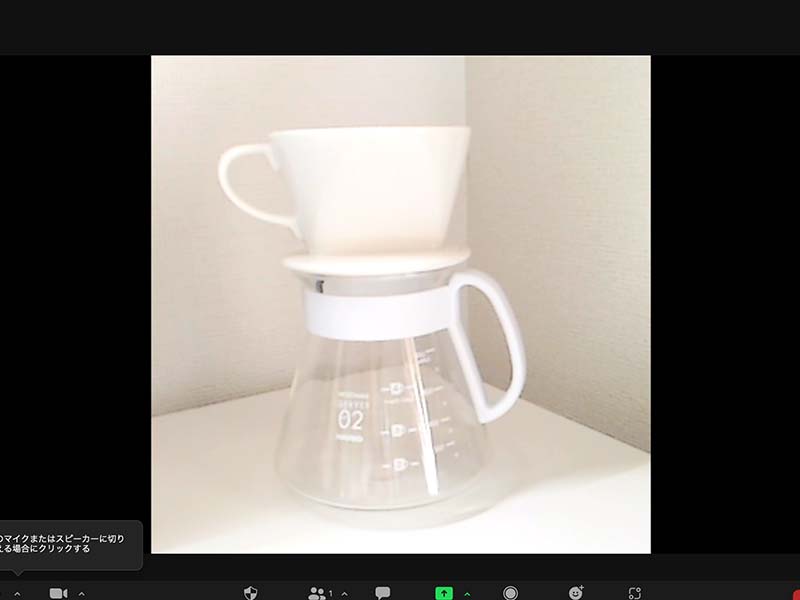
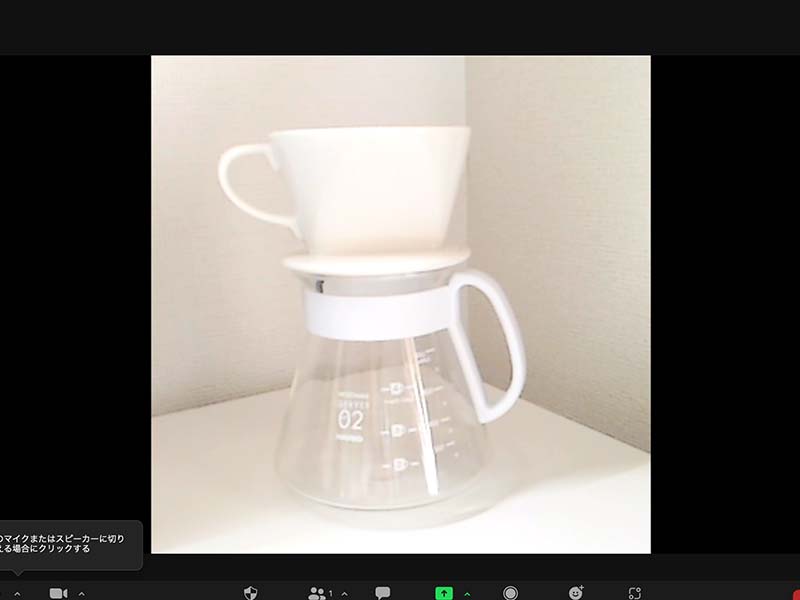
縦型の動画撮影もできるため、幅広い用途にも対応できます。


使い方は、PCにカメラ本体のUSB-Cケーブルを接続するだけなのでとても簡単です!
また、ロジクールの提供するソフトを使用することで様々な映像設定を行なうことができます。
※使用するPCの環境によって対応状況が異なります。


カラーは、グラファイト・オフホワイトの2色から選ぶことができます。
付属品と外観の紹介
次に「C980」の付属品と外観の紹介を行なっていきましょう!


パッケージには製品カラーに合わせたイメージ画像が記載されています。


付属品は下記の通りとなります。
・モニターマウント
・三脚マウント
・取扱説明書
・保証書
パーツ類は本体のカラーに合わせたものが同梱されています。僕のような持ち物の色に統一感を持たせたい人には嬉しいポイントです。
それでは、カメラ本体の外観を見ていきましょう!


正面から見るとカメラの本体部分は正方形に近い形状になっています。
ウェブカメラ製品は横長のイメージがありますが、この形状はポップで可愛らしくて新鮮に感じました!
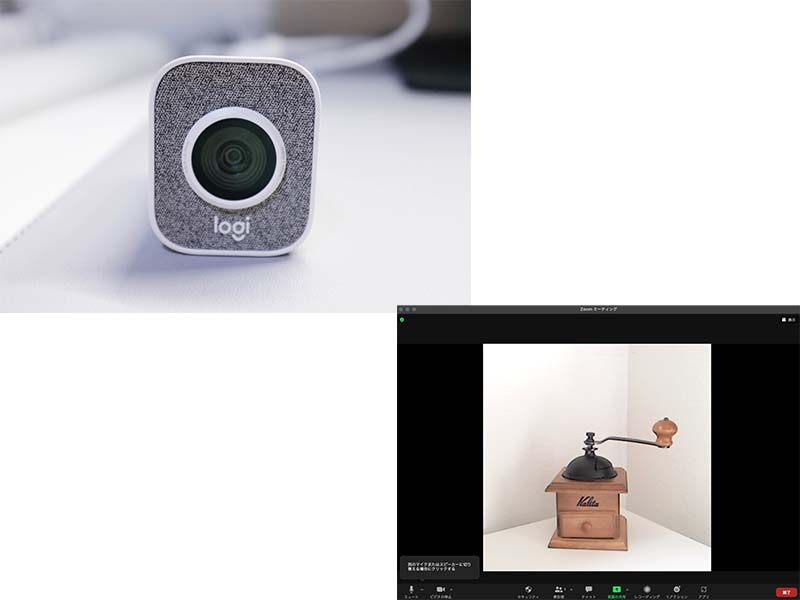
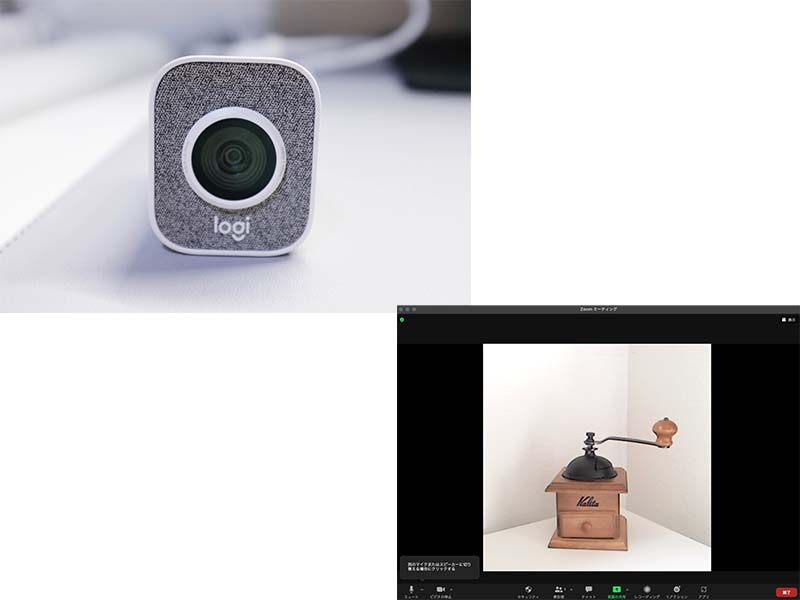
レンズの下には、ロジクールのロゴが入っています。このロゴの向きで横型・縦型のどちらの撮影モードなのかを確認することができます。
ロジクールのロゴが縦向きだと、縦型の撮影モードになります。
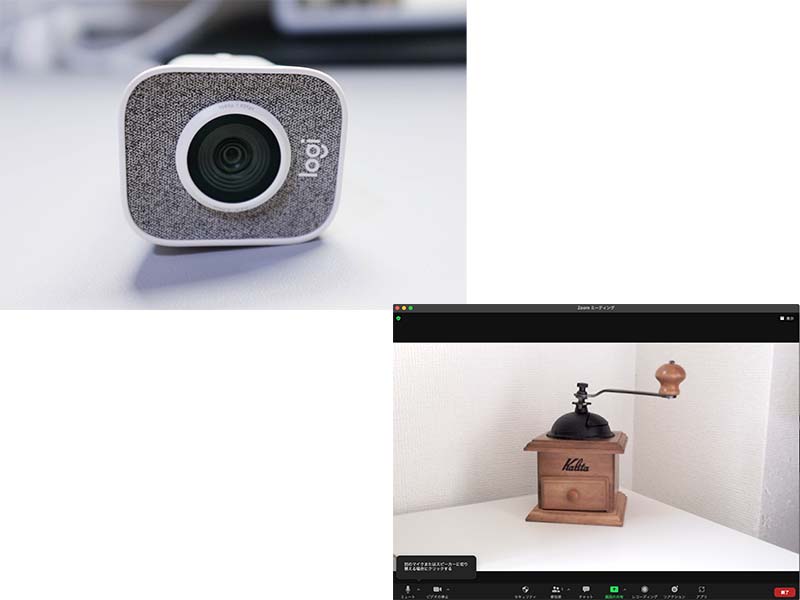
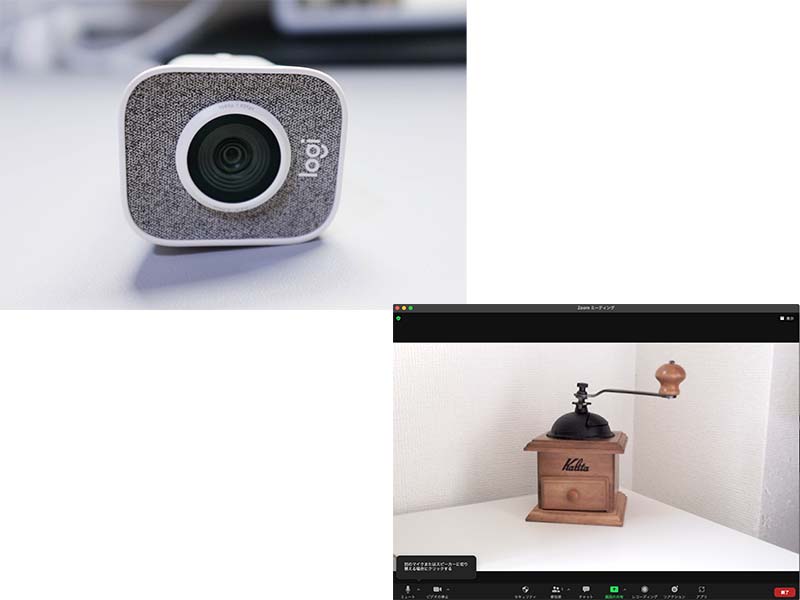
ロジクールのロゴが横向きになると、横型の撮影モードになります。


本体の背面には、PCと接続するためのUSB-Cケーブルが搭載されています。ケーブルは本体に固定されていて取り外しはできない仕様です。
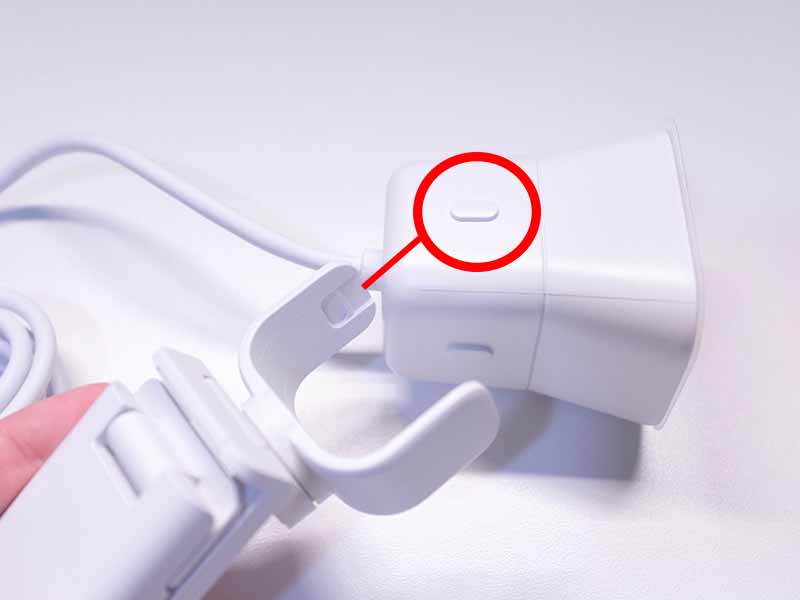
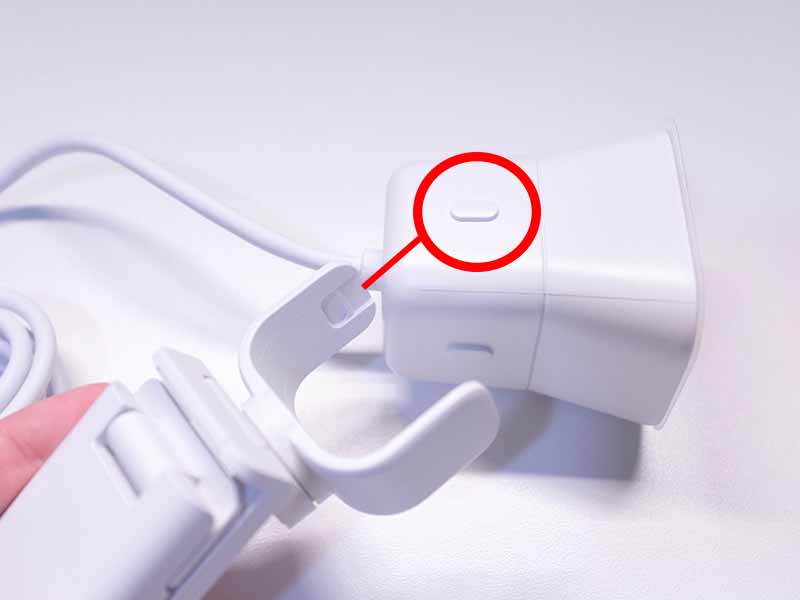
カメラ本体の上下と側面には出っ張りがあります。
この出っ張りにカメラを設置するためのマウントを装着する仕組みになっています。
マウントは2種類付属しているので、まずはモニターの上部に設置するためのマウントを装着してみます!


モニター設置用のマウントは、ディスプレイの縁に引っ掛けて使用する構造になっています。


最大まで広げるとこのような感じになります。
ほぼ水平まで開くので、奥行きの厚さがあるモニターにも設置できそうです。


僕が使用しているモニターも、かなり厚みがあるのですが問題なく装着することができました!


もちろん、薄型のノートパソコンのモニター上部にも設置が可能です。
次に三脚設置用のマウントを装着してみます!


マウントの底面には1/4サイズのネジ穴が設置されています。試しに僕が普段使用している小型の三脚に乗せてみましょう。


卓上に乗せることのできる小型の三脚を使用すると、カメラの設置場所に融通が効くのでオススメです!
ロジクール 「C980」を実際に使ってみた


「C980」の使用方法と、実際の使用感について紹介していきます!
本記事では、2020年モデルのMacBook Air (M1チップ搭載モデル)を使用し、テレワークでのオンライン会議を想定してZoomを使って検証を行います。
接続と設定について
まずは、「C980」をオンライン会議で使用するための準備をしていきます。


PCとの接続には、カメラ本体のUSB-Cケーブルを使用します。僕の使用しているMacBook AirはUSB-C対応なので直接差し込むことができます。
持っているPCがUSB-C接続に対応していない場合は
変換アダプターを使用する必要があるので注意が必要です。
PCとのケーブル接続が完了したら、Zoomを起動して「C980」が正しく認識されているのかを確認します。
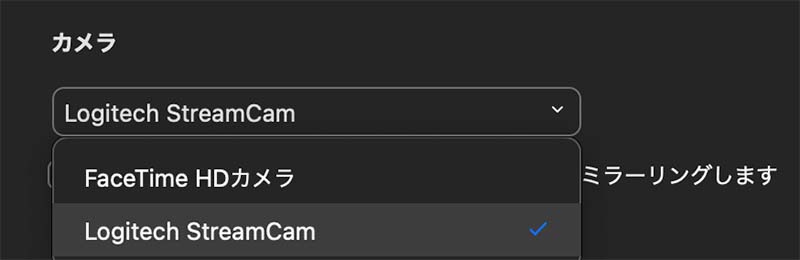
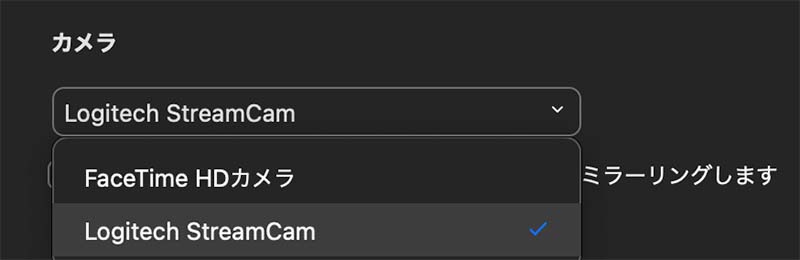
Zoomの設定画面から、使用するカメラを確認してみると「Logitech StreamCam」が表示されました。
そのまま「Logitech StreamCam」を選択すれば、すぐに使い始めることができます!
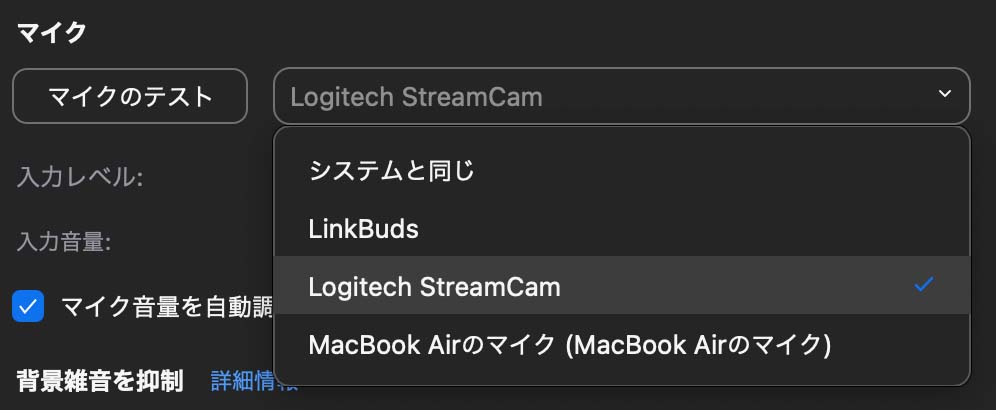
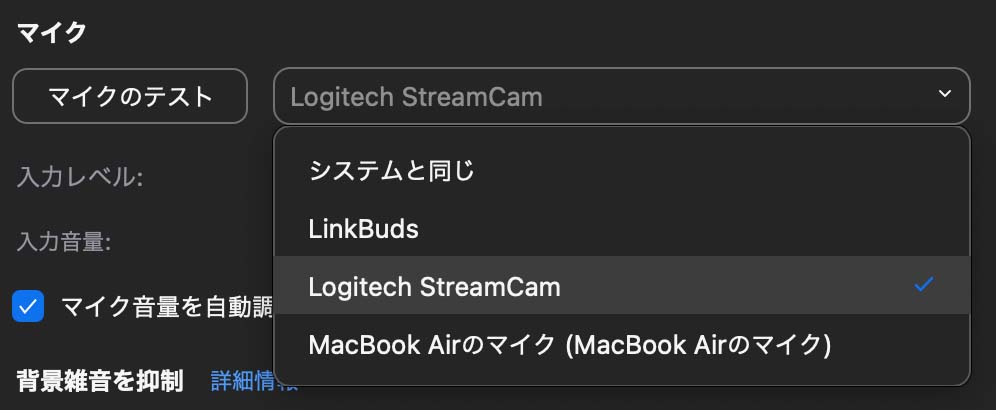
同様にマイクの設定も「Logitech StreamCam」を選択すれば、カメラ内蔵のマイクで音声を届けることが可能です。
画質について
実際にカメラで撮影された映像を確認してきましょう!
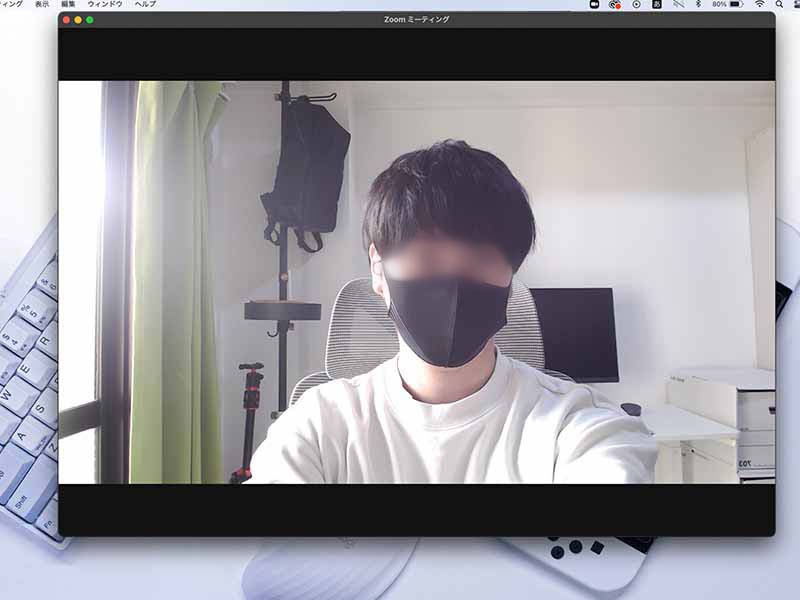
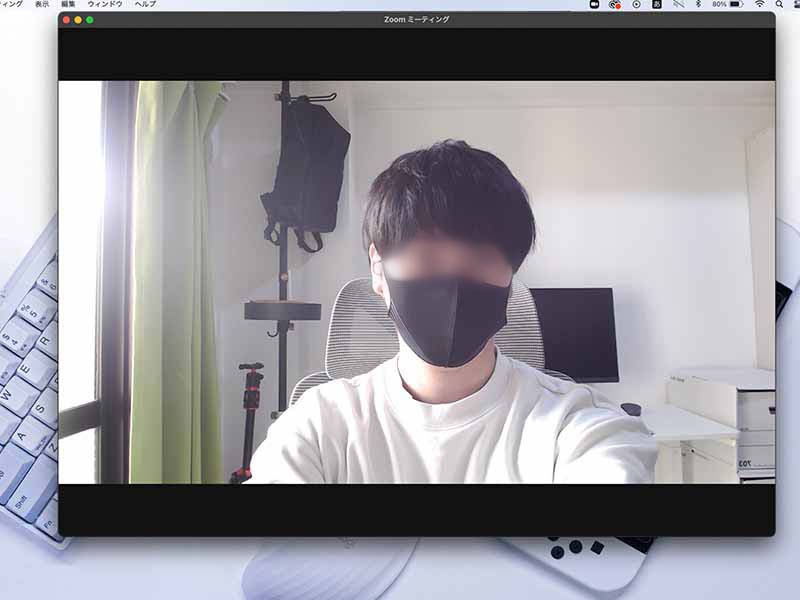
上記のスクリーンショットでは、本来の画質がお伝えできないのが心苦しいです。
これまで僕が使っていたMacBook Airの内蔵カメラと比較して、圧倒的に画質が良いです。
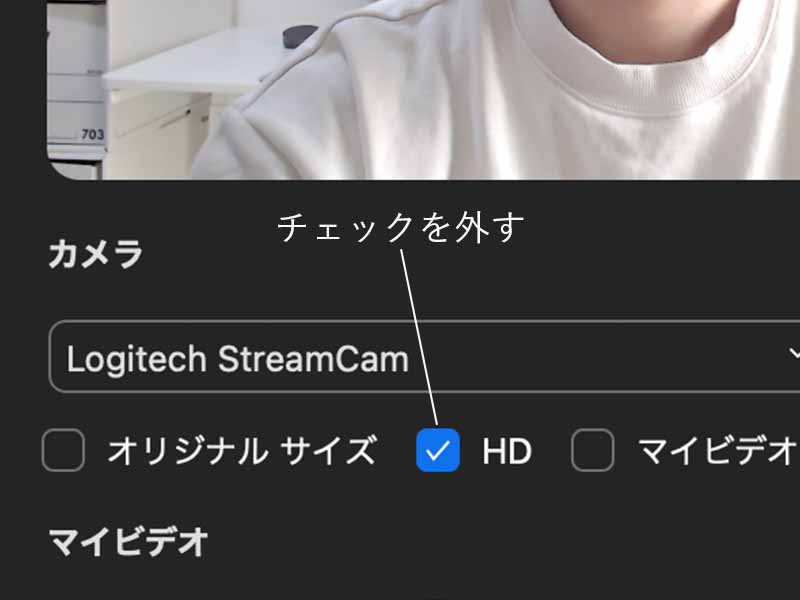
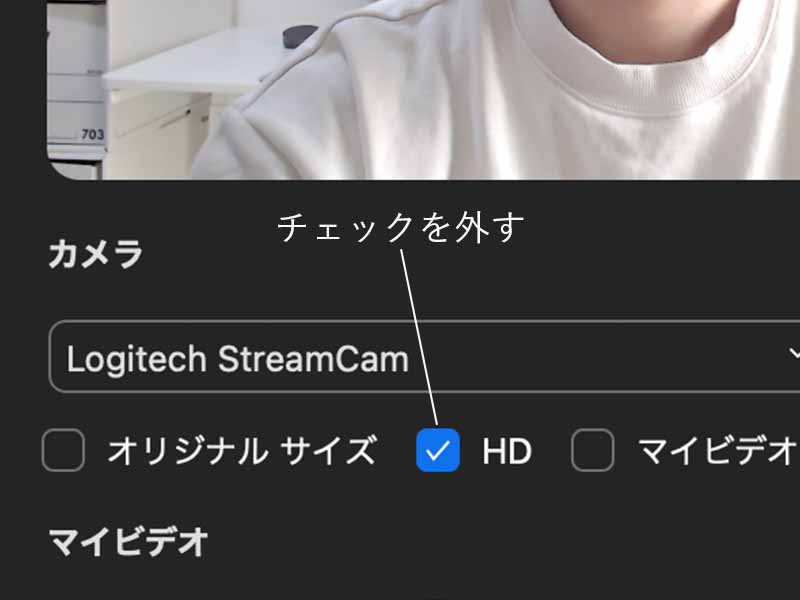
レンズが広角なため比較的広い範囲が映っています。
部屋の中が映りすぎて困るという場合は、Zoomの設定画面からサイズを調整することができます。
オンライン会議での画質が向上するので、しっかりとリモート環境が構築できていて、仕事ができそうな印象を与えることができます。
また、オンラインセミナーに登壇する際の見栄えも良くなります!
ロジクール 「C980」の良いところ
ここからは「C980」を実際に使用して感じた、良いところをまとめていきます。
高画質かつ滑らかな映像


「C980」で撮影される映像のクオリティの高さは大きな魅力です!
フルHD 1080pの解像度で60fpsで映し出される映像は、ノートPCの内蔵カメラよりも圧倒的に画質が綺麗だと感じます。
オンライン会議や商談において、表示される映像の画質が良ければ相手からの印象がよくなることも期待できそうです!
また、ロジクールの提供するソフトを使用することで、映像の細かい調整やコンテンツ作成に役立つ機能を活用することができます。
よりクオリティの高い映像を発信したい方は、ぜひ詳細をチェックしてみてください!
縦型の動画に対応している


昨今のトレンドである縦型の動画撮影・録画に対応しているのも本製品の大きな特徴です。
よりクオリティの高い縦型動画の作成を行ないたいのなら、本製品を活用してみてはいかがでしょうか?
USB Type-C接続に対応している


接続がUSB Type-Cなのも嬉しいポイントです!
僕の場合はMacBook Airを愛用しているので、ケーブルを直接差し込むだけで使用することができるため
急なオンライン会議の予定が入った際にもすぐにカメラを使用できます。
また、USBハブが不要なのでデスク周りのスペースも広く活用することができます。
設置場所に融通がきく


「C980」は付属のマウントを使い分けることで、設置場所の選択肢を増やせるのも便利です!
モニターの上部に設置する以外にも、小型の三脚を利用することで卓上に設置することができます。
正面のアングルだと、部屋の映したくない部分を見られてしまうという際に、少し斜めの角度から使用できるので助かっています。
ロジクール 「C980」の気になるところ
「C980」を実際に使用して感じた、気になる点についても触れていきましょう。
USB-Aで使用する場合は変換アダプターが必要


先述の通り、「C980」とPCの接続はUSB-Cケーブルで行います。
なので、USB Type-Cのポートを搭載していないパソコンではそのまま接続することができません。
変換用のアダプターを用意する必要があります。
この点をふまえると接続用のケーブルが、USB-AとUSB-Cの分岐ケーブルだったらより便利に使えるなと思いました。
まとめ


以上が、ロジクールの高性能ウェブカメラ「C980」の製品概要と使用感の紹介となります。
生産性の高いオンライン会議を行うためには、ウェブカメラが必要不可欠です。
本製品は実用性が高く、デザインも可愛らしい製品なので、これからウェブカメラの購入を検討している方はぜひチェックしてみてはいかがでしょうか。








